كيفية إزالة الشاشة السوداء في ويندوز 7: تعليمات مفصلة
شاشة سوداء عند بدء تشغيل نظام التشغيل – واحدة من الأخطاء الأكثر شيوعا التي تحدث من المستخدمين. من علامات هذا الخطأ ويندوز 7 على النحو التالي: فورا بعد اكتمال التحميل, عندما يمكنك أن ترى التحية و اختيار المستخدم مربع الحوار لا يحدث شيء. تبقى شاشة سوداء لا ضوابط يتم عرض رسالة الخطأ لا يظهر. أسباب هذه المشكلة قد تكون مختلفة ، وفهم كيفية إزالة الشاشة السوداء في ويندوز 7 ، فمن الضروري تشخيص الكمبيوتر والبحث عن حل.
غير صحيح إغلاق الكمبيوتر أو انقطاع التيار الكهربائي
 إذا كان الخطأ عند بدء التشغيل ويندوز 7 يرتبط مع إيقاف الطوارئ بسبب, على سبيل المثال, فشل في إمدادات التيار الكهربائي ، تحديد هذا سيتم تشغيل آخر تكوين جيد معروف. جوهر الحل هو أن ويندوز يكتب المعالم الهامة في ملف خاص وإذا نجحت بدء تشغيل جهاز الكمبيوتر علامات لهم كما للتطبيق. إذا بعد عشوائي تغيير أي من هذه الإعدادات ، فشل النظام في البداية ، فمن الممكن استخدام التكوين القديم. لهذا تحتاج إلى اتخاذ الإجراءات التالية:
إذا كان الخطأ عند بدء التشغيل ويندوز 7 يرتبط مع إيقاف الطوارئ بسبب, على سبيل المثال, فشل في إمدادات التيار الكهربائي ، تحديد هذا سيتم تشغيل آخر تكوين جيد معروف. جوهر الحل هو أن ويندوز يكتب المعالم الهامة في ملف خاص وإذا نجحت بدء تشغيل جهاز الكمبيوتر علامات لهم كما للتطبيق. إذا بعد عشوائي تغيير أي من هذه الإعدادات ، فشل النظام في البداية ، فمن الممكن استخدام التكوين القديم. لهذا تحتاج إلى اتخاذ الإجراءات التالية:
- إيقاف تشغيل الكمبيوتر ؛
- إعادة تمكين ذلك ؛
- انتظر متى سوف تخرج الشاشة الأولى التي عادة ما يعرض اسم اللوحة الأم نموذج أو قائمة الأجهزة المتصلة (محركات الأقراص الصلبة, محركات الأقراص المضغوطة) ؛
- اضغط باستمرار المفتاح F8 وانتظر القائمة مع اختيار الإجراءات.
من بين الخيارات المعروضة يمكنك أن ترى الخيارات مثل “Safe mode", “ "الوضع الآمن" مع دعم الشبكة السائقين" وغيرها. نجد من بينها “Last known good configuration" حدده مع مفاتيح الأسهم ثم اضغط Enter.
المزيد
T-28. T-28 (عالم الدبابات). T-28: صور
T-28 – هذا شعبية خزان السوفياتي ، والتي تتمثل في المعروف على الانترنت لعبة العالم من الدبابات. بالنسبة لمعظم اللاعبين والجهاز هو عابر ، ولكن هذا يرجع فقط إلى حقيقة أن ليس كل تقييم قدرة هذا النموذج. إذا ما تم تناوله ببراعة ، خزان يتحول إلى ورطة ...
كما في "Skyrim" إلى التركيز osculatorium: يمر
اليوم سوف نتحدث معك عن كيف في "Skyrim" إلى التركيز osculatory. أيضا, دعونا نحاول فعلا أن نفهم أين هذه المهمة و لماذا نحن في حاجة إليها. لأن العالم لعبة The Elder Scrolls هو مكان حيث يمكنك الحصول على المغامرات.نبدأحسنا, قبل التفكير في "Skyrim" إلى الت...
الطرق الوعرة جيب محاكاة "كامل القرص 2: UAZ 4x4"
كل ما سبق اعتادوا على حقيقة أن صناعة الألعاب الموجودة في أمريكا و في أوروبا ولكن في الاتحاد الروسي في البلدان المجاورة ، هي باستمرار نائم, إلا في بعض الأحيان إعطاء روائع أحيانا الابتهاج المستخدمين المشاريع الجيدة. أما بالنسبة ألعاب سباقات, كل شيء سيء...
إذا قمت بتحديد عنصر القائمة هذا 90% من الحالات ويندوز التمهيد تمر دون أخطاء الكمبيوتر يعود إلى العملية العادية.
خطأ, الناجمة عن تثبيت برامج تشغيل جديدة
 نحن نحب كل التحديثات. بتصنيع الأجهزة يدركون ذلك جيدا بانتظام الافراج عن معاينة السائقين ، بمناسبة لهم بيتا. وإذا كان في السعي من زوجين من خارج fps في اللعبة المفضلة لديك قمت بتحميل وتثبيت هذا الإصدار الكمبيوتر عند إعادة تشغيل اجتمع لك شاشة سوداء ثم هذا أيضا هو قرار. وتجدر الإشارة إلى أن هذا الخطأ يمكن أن تظهر عند التحديث العادي ، عند تحميل النهائي نسخة مستقرة من السائقين ولكن يفشل التثبيت. في أي حال ، إذا كانت شاشة سوداء ظهرت بعد تحديث برامج تشغيل ويندوز 7 ، يجب أن تفعل ما يلي:
نحن نحب كل التحديثات. بتصنيع الأجهزة يدركون ذلك جيدا بانتظام الافراج عن معاينة السائقين ، بمناسبة لهم بيتا. وإذا كان في السعي من زوجين من خارج fps في اللعبة المفضلة لديك قمت بتحميل وتثبيت هذا الإصدار الكمبيوتر عند إعادة تشغيل اجتمع لك شاشة سوداء ثم هذا أيضا هو قرار. وتجدر الإشارة إلى أن هذا الخطأ يمكن أن تظهر عند التحديث العادي ، عند تحميل النهائي نسخة مستقرة من السائقين ولكن يفشل التثبيت. في أي حال ، إذا كانت شاشة سوداء ظهرت بعد تحديث برامج تشغيل ويندوز 7 ، يجب أن تفعل ما يلي:
- اتبع الإرشادات الموجودة في المقطع السابق ، فتح نافذة مع خيار من خيارات التشغيل على جهاز الكمبيوتر ؛
- مفاتيح الأسهم لتحديد “ "الوضع الآمن" مع دعم الشبكة السائقين” ثم اضغط Enter.
القادمة تحتاج إلى الانتظار حتى اكتمال التحميل نظام التشغيل. في الوضع الآمن تعطيل كافة الخدمات غير الضرورية و السائقين ، بما في ذلك برنامج تشغيل الصوت و بطاقة الفيديو, تشغيل ذلك النظام في هذا الوضع يحدث دائما تقريبا بنجاح إذا كانت المشكلة تكمن في نفوسهم. يجب إزالة إشكالية سائق واستبدالها العمل. ويتم ذلك على النحو التالي:
- انقر بزر الماوس الأيمن على أيقونة “الكمبيوتر” ، حدد “خصائص”.
- في النافذة التي تظهر في الجزء الأيسر, العثور على العنصر “device Manager” ثم انقر على ذلك.<لى>البحث في قائمة الأجهزة القسم “فيديو" ، توسيعه عن طريق النقر المزدوج على زر الماوس الأيسر.
- انقر بزر الماوس الأيمن فوق الماوس على اسم بطاقة الفيديو, فتح القائمة المختصرة اختر “خصائص”.
- في النافذة التي تظهر ، فتح علامة التبويب “سائق” و حدد أحد الإجراءات المتاحة:
- &لاكو ؛ الاستعادة» (حذف النسخة الحالية من برنامج تشغيل العرض سوف يتعافى السابقة) ؛
- &لاكو ؛ حذف» (تماما إزالة الإصدار الحالي من تثبيت برنامج التشغيل من النظام).
إذا كان ذلك ممكنا فمن الأفضل لتحديد “لفة مرة أخرى". في كلتا الحالتين, بعد اختيار العملية ، اتبع الإرشادات “الساحر" انتظر عملية استكمال وإعادة تشغيل جهاز الكمبيوتر الخاص بك. وينبغي أن نتذكر أنه بعد تماما إزالة برامج التشغيل من النظام ، فإنها تحتاج إلى إعادة تحميل من موقع الشركة المصنعة أو تثبيت من القرص الذي جاء مع المعدات.
شاشة سوداء بعد تثبيت أي برنامج
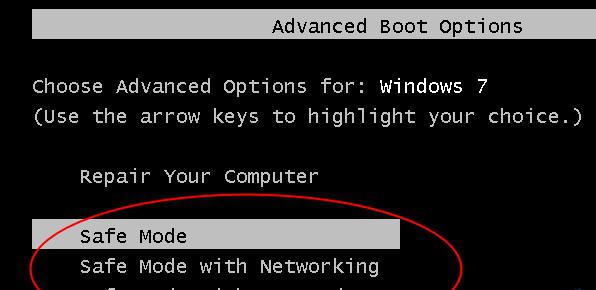 هذا السيناريو هو بسيط جدا و بالضبط تقريبا نفس الخطوات في المقطع السابق ، لذلك معظم القراء ربما خمنت بالفعل كيفية إزالة الشاشة السوداء في ويندوز 7 التي ظهرت بعد تثبيت برنامج جديد. هذا الإجراء هو على النحو التالي:
هذا السيناريو هو بسيط جدا و بالضبط تقريبا نفس الخطوات في المقطع السابق ، لذلك معظم القراء ربما خمنت بالفعل كيفية إزالة الشاشة السوداء في ويندوز 7 التي ظهرت بعد تثبيت برنامج جديد. هذا الإجراء هو على النحو التالي:
- اتبع الإرشادات الموجودة في المقطع السابق ، بدء تشغيل جهاز الكمبيوتر في "الوضع الآمن".
- Click “بداية" -> ؛ “لوحة التحكم”.
- العثور على دخول “البرامج والميزات” ثم انقر على ذلك.
- قائمة البرامج والمكونات التي عرضت في شكل جدول. تحتاج إلى فرز القائمة حسب تاريخ التثبيت من خلال النقر على كل عمود ثم البدء في البحث عن البرامج التي تم تثبيتها على يوم أسود الشاشة.
- حدد العنصر من خلال النقر مرة واحدة على زر الماوس الأيسر ثم انقر فوقزر “إزالة”.
بعد ذلك قم بإعادة تشغيل الكمبيوتر وانظر النتيجة.
شاشة سوداء بسبب تغيير إعدادات النظام
هناك أوقات أن إلغاء تثبيت البرنامج ، مما أدى إلى شاشة سوداء لا يكفي. العديد من البرامج ، وكذلك التحديثات الرسمية من مايكروسوفت, بالإضافة إلى نسخ الملفات إلى القرص الصلب الخاص بك, تغيير بعض إعدادات النظام. إذا كنت يحدث ذلك و أنت لا تعرف كيفية إزالة الشاشة السوداء في ويندوز 7 استعادة الإعدادات القديمة ، القيام بما يلي:
- اتبع الإرشادات الموجودة في المقطع السابق ، بدء تشغيل جهاز الكمبيوتر في "الوضع الآمن" ؛
- Click “ابدأ” و في شريط البحث بإدخال كلمة “الانتعاش&دنيبروبيتر ؛ ؛
- في عرض النتائج ، حدد &ldquo ؛ استعادة النظام” ، ثم النقر مرة واحدة على زر الماوس الأيسر ؛
- في النافذة التي تظهر ، انقر فوق “المقبل&دنيبروبيتر ؛ ؛
- اختيار نقطة الاستعادة التي تريد استرجاع النظام مرة أخرى ثم انقر فوق “المقبل" ثم ‘مستعد&[رسقوو]؛.
لا تقلق على سلامة الملفات التي تم إنشاؤها في وقت لاحق من التاريخ قبل قررنا العودة: استعادة المستخدم الملفات التي تم إنشاؤها لن تتأثر. يبقى أن ننتظر العملية لاستكمال إعادة تشغيل جهاز الكمبيوتر الخاص بك.
عندما فشل كل شيء آخر
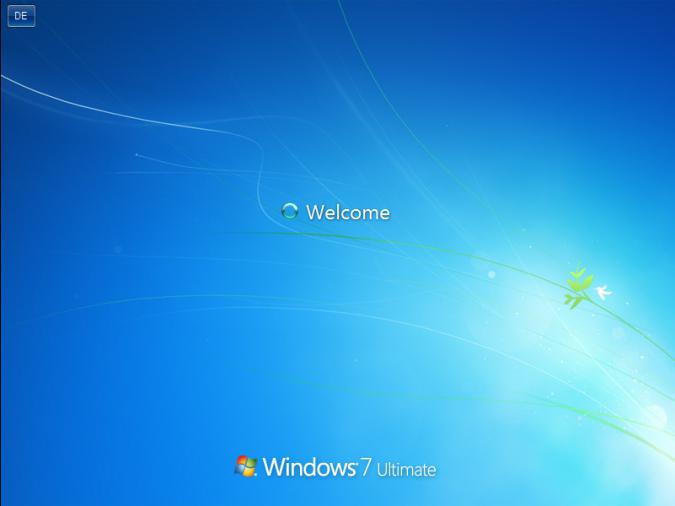 إذا كان كل الأساليب المذكورة أعلاه لا يساعد, و كنت لا تزال لا تعرف كيفية إزالة الشاشة السوداء في ويندوز 7 ، ينبغي النظر في تدابير جذرية. يمكن للمستخدمين العاديين طلب المساعدة في مراكز الخدمة المتخصصة ، حيث المهنيين سوف يخلصك من هذا الخطأ. أكثر تقدما يمكن أن محاولة إعادة تثبيت ويندوز. هذا التدبير ، على الرغم من أنه يتطلب بعض المعرفة والتدريب ، ولكن مضمونة النجاح في التخلص من الشاشة السوداء. في اختيار السيناريوهات يجب نسخ احتياطية من الملفات الخاصة بك عن طريق تسجيل الدخول في الوضع الآمن ، وعندها فقط تبدأ في اتخاذ إجراءات حاسمة.
إذا كان كل الأساليب المذكورة أعلاه لا يساعد, و كنت لا تزال لا تعرف كيفية إزالة الشاشة السوداء في ويندوز 7 ، ينبغي النظر في تدابير جذرية. يمكن للمستخدمين العاديين طلب المساعدة في مراكز الخدمة المتخصصة ، حيث المهنيين سوف يخلصك من هذا الخطأ. أكثر تقدما يمكن أن محاولة إعادة تثبيت ويندوز. هذا التدبير ، على الرغم من أنه يتطلب بعض المعرفة والتدريب ، ولكن مضمونة النجاح في التخلص من الشاشة السوداء. في اختيار السيناريوهات يجب نسخ احتياطية من الملفات الخاصة بك عن طريق تسجيل الدخول في الوضع الآمن ، وعندها فقط تبدأ في اتخاذ إجراءات حاسمة.
Article in other languages:
HI: https://www.tostpost.com/hi/computers/18004-windows-7.html
JA: https://www.tostpost.com/ja/computers/16044-windows7.html
ZH: https://www.tostpost.com/zh/computers/1788-windows7.html

Alin Trodden - مؤلف المقال ، محرر
"مرحبا ، أنا ألين الدوس. أنا أكتب النصوص ، وقراءة الكتب ، والبحث عن الانطباعات. وأنا لست سيئة في أقول لك عن ذلك. أنا دائما سعيد للمشاركة في مشاريع مثيرة للاهتمام."
أخبار ذات صلة
طابعة سامسونج SCX-3405: دليل المستخدم والمواصفات استعراض
سوق التكنولوجيا الفائقة هو زيادة المنافسة. بسبب هذا, وتحاول كل من الشركة المصنعة الجهاز الخاص بك لجعل الأكثر وظيفية وجميلة وغير مكلفة. يجب أيضا أن تكون موجودة في أي خصوصية.واحدة من أكبر الشركات في السوق العالمية – سامسونج &n...
كيفية تصوير الفيديو على الكمبيوتر: استعراض البرامج
اليوم سنقوم بتحليل السؤال: “كيفية تصوير الفيديو على الكمبيوتر ؟ ” من أجل تحقيق هذا الهدف هناك العديد من البرامج المختلفة. بعض أحرار ، والبعض الآخر تكلف الكثير من المال. في هذه المقالة سوف نقدم قائمة البرامج الأكثر شعبي...
اللوحة الأم ASUS P8H77-V LE: نظرة عامة ، والتعليم باللغة الروسية
اللوحة الأم هو متوسط LGA 1155 socket من الشركة الرائدة في مجال مكونات الكمبيوتر هو عن ASUS P8H77-V LE. التقنية المواصفات هي أكثر من كافية لإكمال عالية الأداء أجهزة الكمبيوتر الشخصية التي يمكن أن تصبح الرسومات محطة, محطة, أل...
Intel Core i5-6400: لمحة عامة والمواصفات استعراض
ممتازة أشباه الموصلات الأساس لبناء جهاز كمبيوتر متوسط المستوى, والتي على قوات لحل أي مشكلة ليس فقط الآن ولكن في السنوات 2-3 القادمة هو معالج Intel Core i5-6400. وفي هذا الصدد قدمت في العام الماضي ولا تزال ذات الصلة ويقدم مس...
ماذا تفعل إذا كانت الطابعة لا تأخذ ورقة
أن يكون المنزل تقنية الطباعة مريحة. لكن في بعض الأحيان يحدث في مجموعة متنوعة من الطرق والتي الجهاز يتوقف عن أداء مهامه. واحدة من المشاكل المشتركة – الطابعة يلتقط الورق. ماذا تفعل في هذه الحالة و كيفية معرفة ما هي المشكلة دون...
أقزام سبيكة: طرق التعدين و التطبيق
أقزام سبيكة هو مجرد واحدة من آلاف المواد التي تستخدم في الصناعات اليدوية لعبة ضخمة تسمى "Skyrim". أي شخص الذي بدأ مغامرته في مقاطعة نورد ستيرن يجب أن ننظر في عملية خلق الكائنات. مضخة الحدادة ، وقال انه سوف تكتسب القدرة على العمل ف...

















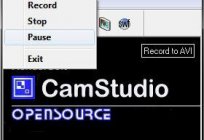




تعليقات (0)
هذه المادة قد لا تعليق أول